Nút home ảo là một tính năng trên điện thoại di động, đặc biệt là trên iPhone, mang lại sự thuận tiện trong việc thực hiện các tác vụ hàng ngày. Thay vì có một nút vật lý trên mặt trước của điện thoại, nút home ảo xuất hiện trực tiếp trên màn hình và thường được tích hợp vào phần dưới cùng.
NÚT HOME ẢO LÀ GÌ?
Nút home ảo, hay còn gọi là Assistive Touch, là một tiện ích phổ biến trên các thiết bị điện tử như iPhone và iPad. Chức năng chính của nó là thay thế nút home vật lý và cung cấp khả năng tạo phím điều hướng trực tiếp trên màn hình. Với nút home ảo, người dùng có khả năng thực hiện hầu như mọi tác vụ giống như khi sử dụng nút home vật lý.
Nút home ảo cung cấp khá nhiều tính năng, có thể kể đến như:
- Quay về màn hình chính: Bằng cách chạm vào nút Home ảo, người dùng có thể dễ dàng quay lại màn hình chính của thiết bị.
- Hiển thị danh sách các ứng dụng: Nút Home ảo cung cấp khả năng hiển thị danh sách các ứng dụng đang chạy hoặc thực hiện các tác vụ đa nhiệm trên một số thiết bị.
- Các tùy chọn đa phương tiện: Trong một số ứng dụng hoặc trình duyệt, người dùng có thể sử dụng nút Home ảo để tương tác với video, âm nhạc hoặc thực hiện các tác vụ đa phương tiện khác.
CÁCH BẬT TẮT NÚT HOME ẢO TRÊN IPHONE
Để kích hoạt nút home trên iPhone, bạn có thể thực hiện các bước sau:
Bước 1: Mở ứng dụng “Cài đặt” và điều hướng đến phần “Trợ năng”.
-800x450.jpg)
Bước 2: Sau đó, chọn “Cảm ứng” > tại đây, bạn sẽ thấy mục có tên AssistiveTouch. Hãy kéo công tắc sang phải để kích hoạt nút home.
-800x450.jpg)
Bước 3: Nếu bạn muốn tắt nút home, chỉ cần kéo trượt sang trái là được.
Cách bật nút home trên iphone 6, 7 plus, 8 plus, 11 cũng tương tự như trên.
CÁCH BẬT TẮT NÚT HOME ẢO TRÊN ANDROID
Vì trên các thiết bị Android thường được trang bị các phím điều hướng và không tích hợp sẵn nút home ảo, tuy nhiên, nếu bạn muốn sử dụng tính năng này, bạn vẫn có thể thực hiện theo những bước sau đây:
Bước 1: Truy cập CH Play > tải ứng dụng AssistiveTouch về điện thoại hoặc tải trực tiếp TẠI ĐÂY.
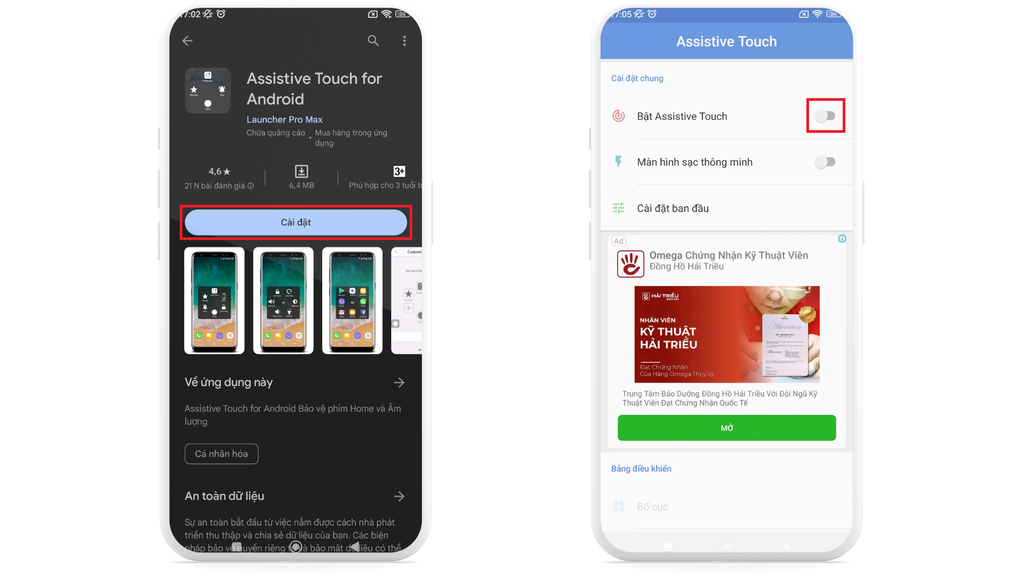
Bước 2: Sau khi tải ứng dụng, mở nó và cấp quyền truy cập cần thiết. Bạn sẽ có thể bật hoặc tắt nút home ảo ngay từ ứng dụng này.
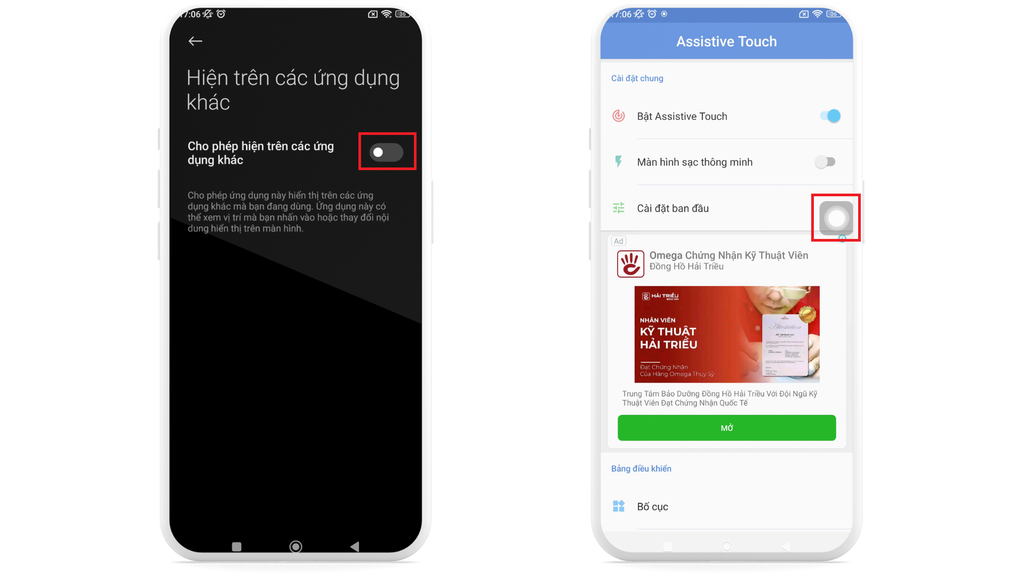
Cách bật nút home ảo trên sam sung hay những dòng android khác cũng tương tự.
CÁCH TÙY CHỈNH NÚT HOME ẢO TRÊN ĐIỆN THOẠI
Vì đây là tính năng thường xuyên được sử dụng, việc điều chỉnh thứ tự tính năng và bố trí chúng sao cho phù hợp với nhu cầu của người dùng là rất quan trọng. Để tùy chỉnh nút home trên iPhone, bạn có thể thực hiện theo các bước sau:
Bước 1: Truy cập “Cài đặt” > chọn “Trợ năng” > “Cảm ứng”.
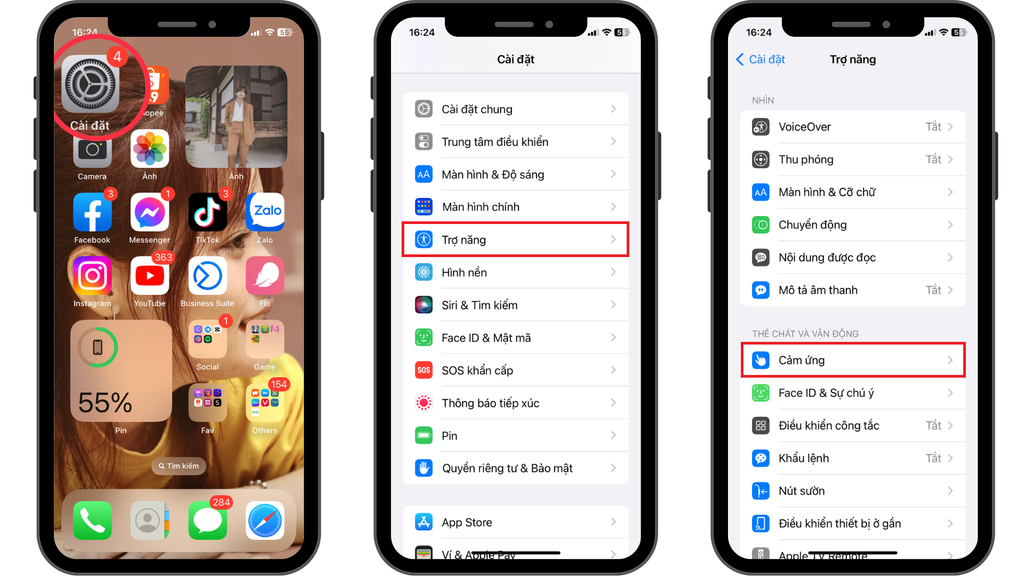
Bước 2: Tiếp theo, chọn “AssistiveTouch” và sau đó chọn “Tùy chỉnh menu điều khiển”.
Bước 3: Nếu bạn muốn điều chỉnh vị trí và tính năng của nút home ảo, chọn vị trí cần thay đổi, sau đó chọn tính năng mới mà bạn muốn hoặc thường xuyên sử dụng. Nhấn “Xong” để hoàn tất quá trình tùy chỉnh nút home ảo.
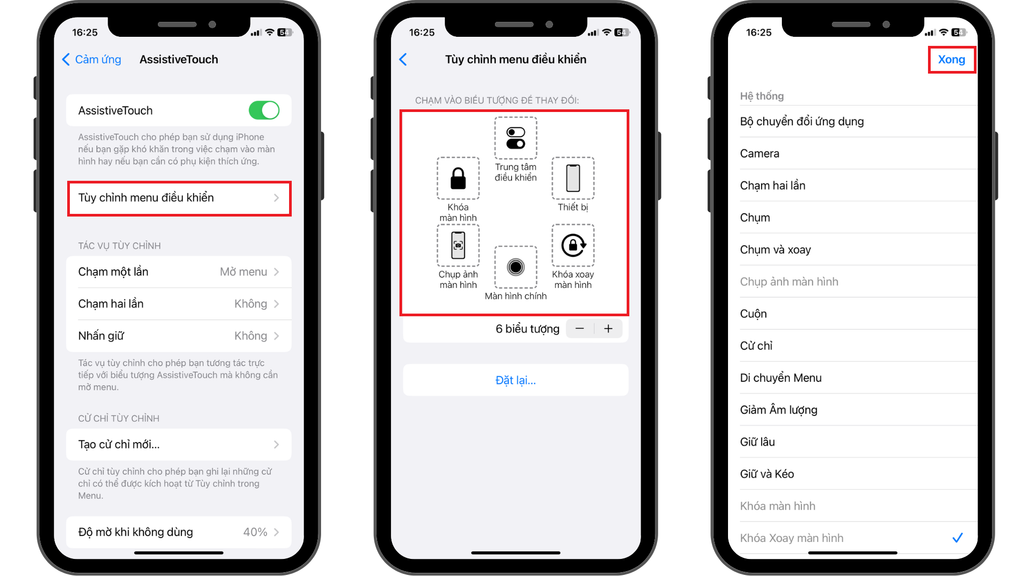
Dưới đây là cách kích hoạt nút home trên iPhone và iPad một cách dễ dàng. Chỉ với vài bước đơn giản, bạn đã có thể tận dụng toàn bộ tiện ích của nút home ảo và tối ưu hóa trải nghiệm sử dụng điện thoại của mình. Hy vọng rằng bài viết này mang lại giá trị và hữu ích cho bạn.
NHỮNG CÂU HỎI THƯỜNG GẶP
- Tại sao cần bật/tắt nút Home ảo?
Lý do cần bật/tắt nút Home ảo:
Bật:
- Thay thế nút Home vật lý bị hỏng: Giúp thực hiện các thao tác cơ bản như quay về màn hình chính, mở đa nhiệm,…
- Tăng tiện lợi: Dễ dàng thao tác bằng một tay, đặc biệt với màn hình lớn.
- Tùy chỉnh: Thêm các chức năng và cử chỉ theo nhu cầu cá nhân.
Tắt:
- Tiết kiệm diện tích màn hình: Giúp không gian hiển thị rộng rãi hơn.
- Tránh thao tác nhầm: Hạn chế việc vô tình chạm vào nút Home ảo.
- Tăng tính thẩm mỹ: Giúp giao diện màn hình gọn gàng và đẹp mắt hơn.
2. Giải thích nguyên nhân và cách khắc phục khi nút Home ảo không hoạt động?
Nguyên nhân nút Home ảo không hoạt động:
Lỗi phần mềm:
- Cài đặt ứng dụng không tương thích.
- Hệ điều hành lỗi.
Lỗi phần cứng:
- Cảm ứng màn hình bị lỗi.
- Nút Home ảo bị hỏng.





